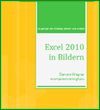Relative und absolute Bezüge in Excel
Bezüge beschäftigen meine Teilnehmenden immer wieder. Auch die Frage eines Usenden lautet: "Stimmt das: wenn sich die werte für eine berechnung ändern, dann lasse ich die
normalen zelladressen und fülle die formel aus. wenn ich aber immer nur
mit einem wert rechne, dann muss ich diese zelladresse mit den $-zeichen
verwenden."
Ja, weil sich Excel beim Kopieren oder AutoAusfüllen die relative Position der Ergebniszelle zu den Zelladressen merkt. Etwas verständlicher ausgedrückt:
Wenn man in C1 die Formel =A1+B1 erstellt, dann "merkt" sich Excel, dass die Zelle 2 links vom Ergebnis und die Zelle 1 links vom Ergebnis addiert werden.
In der Abbildung unten bleiben die Preise aus der Spalte A also relativ (zum Vergrößern bitte anklicken).
Möchte man mit einem Wert aber öfter rechnen bzw. soll beim Kopieren oder AutoAusfüllen eine Zelladresse nicht angepasst werden, dann muss man Excel mitteilen, dass diese Zelladresse fixiert bleibt. Das ist ein absoluter Bezug.
In der Abbildung ist das der Wert in der Zelle B1. Meist verwendet man die Taste F4, dann braucht man die $-Zeichen nicht zu tippen.
 Die Schritte zum richtigen Ergebnis in der Abbildung sind:
Die Schritte zum richtigen Ergebnis in der Abbildung sind:
1. =A2*$B$1
2. Formel kopieren oder AutoAusfüllen
3. Die korrekten Ergebnisse werden angezeigt
Auf Computertraining4you gibt es sogar noch gemischte Bezüge. Auf YouTube habe ich für die Bezüge zwei Videos hochgeladen:
Excel Einstieg 26 Gemischte Bezüge